X(旧Twitter)で個人を特定されてしまういわゆる「身バレ」をしないようにするには、どのような始め方や運用の設定をしたらよいのでしょうか?
ここでは、Xの始め方でバレない方法をアカウントの取り方から設定までまとめて解説します。
XをSNSで頻繁に使っているが、知り合いや家族にバレずにでアクセスしたいなど動機はいろいろあるかと思いますが、実際に用途に応じて使い分けをする人が多いと思います。
すでに身バレをしてしまって、新しくバレない方法を知りたいという方にもお役立ちの記事になっています。
何も考えずに使っていると、SNS特有の性質上、知り合いを増やすためにあなたのアカウントをほかのユーザーに広めようとしますので、注意が必要です。
Xのそうしたアルゴリズムは一般に公開されていませんが、今までの事例から得られる経験則に従えば、バレないように使うことは可能です。
Xの始め方でバレない方法とは?アカウントの取り方から設定までを解説!
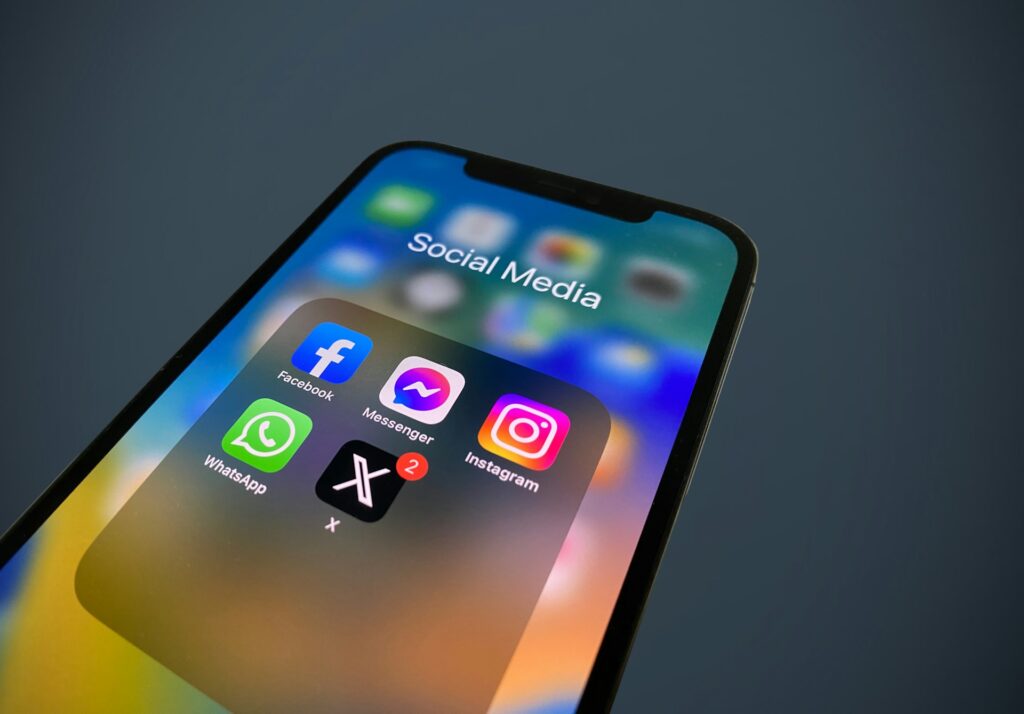
何も考えずに漫然とXアカウントを取得して使っていると、知らないうちに勝手に知り合いや友人に身バレしたりしてしまいます。
これはSNS特有の機能で登録者同士のネットワークを広げるようにアルゴリズムを組まれているのである意味仕方がないのです。
アルゴリズムは一般的に公開されてはいませんが、ある程度注意をすれば身バレしないようXを利用することは十分可能です。
Xアカウントを新規取得するために必要なメールアドレスの準備の時点から、バレないための工夫が必要になります。
具体的には以下の手順になります。
匿名アカウント取得後の運用時にも継続して注意することが重要です。
うっかり気を抜くと思わぬルートから身バレしてしまいますので、いつもよく注意しながら使うように心がけましょう。
バレないXアカウントの作成方法を解説!
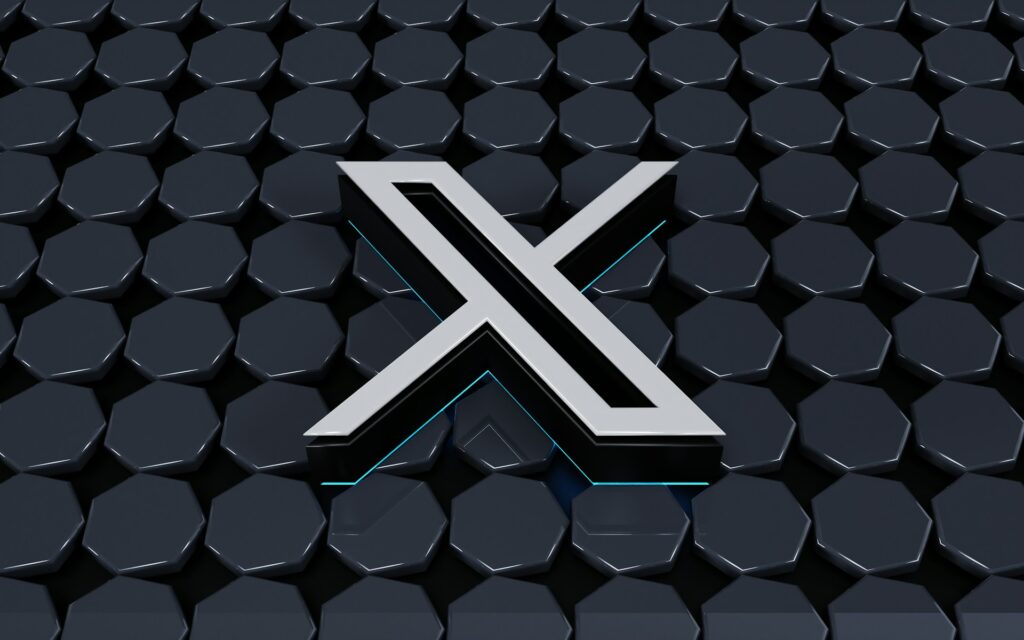
セキュアな通信環境とは、IPアドレスを特定されないインターネット利用方法だったり、個人情報を相手側に与えないプライバシー秘匿利用方法だったり、とステップを踏んで整えることが重要です。
Xアカウントの身バレしない取得方法は以下の手順になります。
セキュアな通信環境を準備する
完全な匿名を目指すなら一貫してVPNサービスかTorブラウザを利用する必要があります。
VPNは無料サービスもありますが、使いやすくて堅牢なセキュリティを実現したいのであれば有料サービスを利用しましょう。
Torブラウザを利用する方法もありますが、Torは動作スピードが遅く、セキュリティネットワークに接続するたびに時間がかかるので、煩わしく感じることもあるでしょう。
また、Torを使うとGメールアカウントを取得するハードルが上がったりしますので、注意と忍耐が必要です。
VPN経由でネットにアクセスし、利用するブラウザはシークレットモードやプライバシーモードで操作しましょう。
Chromeならば、Ctrl+Shift+Nでシークレットウィンドウが立ち上がりますので、便利です。
履歴や足跡を残さず利用することができます。
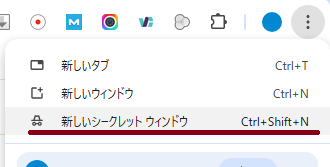
匿名のメールアカウントを取得する
誰でも無料で利用でき、一般的なメールサービスはGメールですが、いくつかの注意点があります。
電話番号の入力による認証を求められる場合がありますが、SMS受信オンラインサービスを利用することで個人の電話番号を使うのを回避することができます。
匿名のXアカウントを取得する
いよいよ本題です。
匿名のX(旧Twitter)アカウントを取得する際、事前に作成した匿名メールアカウント(本記事ではGメール)を活用することで身バレのリスクを最小限に抑えられます。
ただし、Xのアカウント作成時に特定されないようにいくつかの注意点を守る必要があります。
Xアカウント作成ページにアクセス
Xの公式サイト(https://twitter.com)またはモバイルアプリを開きます。
「アカウントを作成」をクリックまたはタップします。
アカウント情報を入力
名前には、仮名やハンドルネームを入力(本名や特定可能な情報は避ける)しましょう。
電話番号またはメールアドレスには、「メールアドレスで登録」を選択し、匿名メールアカウントを入力します。
生年月日には、実際の誕生日ではなく、Xの利用規約を満たす(13歳以上)適当な日付を選択。
アカウント作成の確認
入力した匿名メールアカウントに確認メールが届きます。
メール内のリンクをクリックして認証を完了します。
プロフィールの設定
アイコンやヘッダー画像には、自分を特定される写真や画像を使用せず、フリー素材やシンプルなイラストを活用しましょう。
自己紹介文には、個人情報や居住地を示唆する内容は記載せず、趣味や匿名性を重視した記載に留めましょう。
アカウント利用時の注意点
IPアドレスの特定に注意し、常にVPNやTorを利用してログインし、アクティビティの一貫性を保ちましょう。
他のアカウントとの関連性を避け、同じデバイスやブラウザで、すでに運用しているXアカウントにログインしないようにしましょう。
利用した後はCookieやキャッシュのクリアを忘れずにしましょう。
特定される投稿を避け、地域性が特定される情報(天気、方言、地元イベントなど)や個人的な写真は投稿しないようにしましょう。
作成した匿名Xアカウントの設定・運営方法を解説!
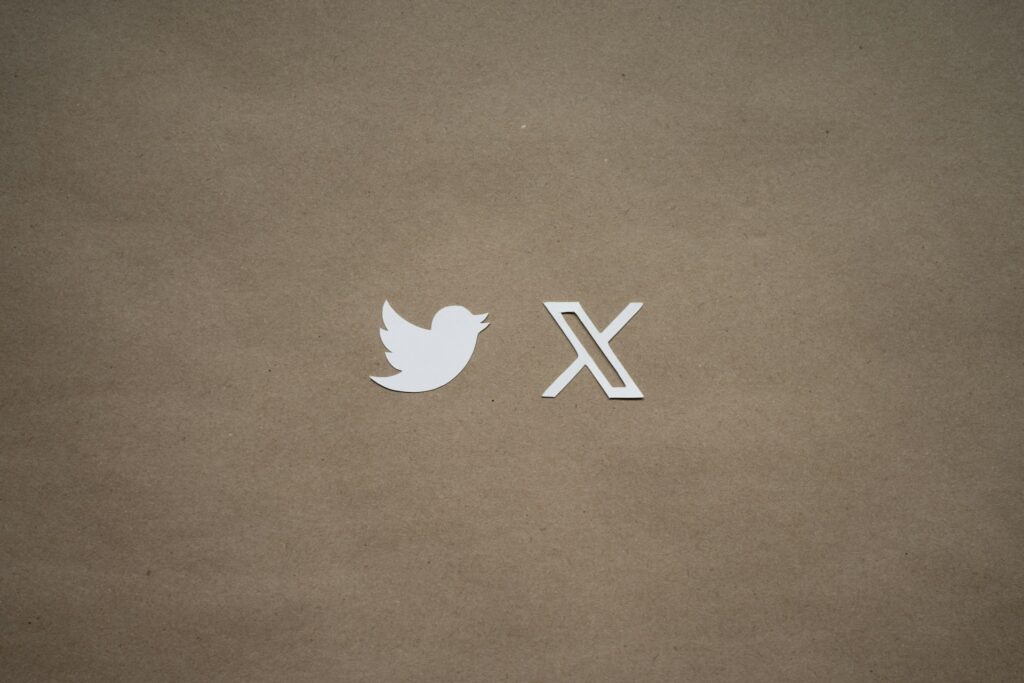
ここからも大変重要なポイントです。
身バレしない、匿名のX(旧Twitter)アカウントを安全に運用するには、アカウント設定を適切に調整し、利用時の行動に注意することが重要です。
以下では、Xの設定をカテゴリー別に説明し、身バレを防ぐための具体的なポイントを解説します。
プロフィール設定
公開される情報を最小限に留めましょう。
アイコンとヘッダー画像には、自分の顔写真や特定される画像を使用せず、フリー素材や抽象的なデザインを利用しましょう。
名前は、実名を避け、ランダムなニックネームや匿名性を重視した名前を使用(例: “BlueSky123″)しましょう。
自己紹介は、住所や職業などの個人情報を含めない。趣味や抽象的な内容に留めましょう。
プライバシーとセキュリティ設定
アカウントへのアクセスやデータの流出を防ぎましょう。
順番に以下のポイントを設定しましょう。
アカウントのプライバシー設定
「アカウントを非公開にする」を有効化し、フォローを許可した人だけが投稿を閲覧できます。
設定手順:「設定とサポート」 > 「設定とプライバシー」 > 「プライバシーとセキュリティ」 > 「公開ツイート」 > 「非公開アカウント」にチェック。
位置情報を無効にし、ツイートに位置情報が添付されないよう設定します。
設定手順:「プライバシーとセキュリティ」 > 「位置情報」 > 「位置情報をツイートに追加」をオフ。
ダイレクトメッセージ(DM)
全員からのメッセージを受け取らないようにし、信頼できるフォロワーのみDMを送れるようにしましょう。
設定手順:「プライバシーとセキュリティ」 > 「ダイレクトメッセージ」 > 「すべてのユーザーからメッセージを受け取る」をオフ。
発見可能性の設定
Xアカウントの運用中に他人に身元を発見されないように以下の設定をしましょう。
電話番号やメールアドレスを使った検索を無効化
設定手順:「プライバシーとセキュリティ」 > 「発見可能性と連絡先」 > 両方のオプションをオフ。
セキュリティ設定
アカウントの乗っ取りを防止するため、二段階認証の設定で、アプリベースの二段階認証を有効化(例: Google Authenticator)しましょう。
設定手順:「設定とプライバシー」 > 「セキュリティとアカウントアクセス」 > 「セキュリティ」 > 「二要素認証」 > 「認証アプリ」を選択。
不審なログインアラートを有効化
アカウントに新しいデバイスからログインがあった際に通知を受け取るように設定しましょう。
設定手順:「設定とプライバシー」 > 「セキュリティとアカウントアクセス」 > 「セキュリティ」 > 「不審なログイン通知」をオン。
コンテンツの制御
不審なアカウントや特定されやすい投稿を防ぎましょう。
ブロックやミュートの活用
怪しいアカウントや身バレの可能性があるユーザーは即座にブロックまたはミュートしましょう。
ツイートの公開範囲を制限するため、特定のツイートをフォロワーのみが見られるよう制限しましょう。
広告と追跡のオプトアウト
Xの広告アルゴリズムによる追跡を防ぎます。
設定手順:「プライバシーとセキュリティ」 > 「データ共有とパフォーマンス」 > 広告設定のすべてをオフ。
使用時の行動に関する注意点
Xでの投稿内容や行動での利用者の身元の特定を防ぎます。
以下の手順を設定しましょう。
特定される内容を投稿しない
地元イベント、天気、方言などから位置が特定されるリスクがある情報は避けましょう。
個人的な写真や身の回りの物の画像を投稿しないようにしましょう。
フォロワー選択に注意
信頼できるアカウントのみフォローやフォローバックしましょう。
リンクのクリックを注意
悪意のあるフィッシングリンクをクリックしないようにしましょう。
利用デバイスの選択
公共Wi-Fiを使用せず、VPNやTorを使用するようにしましょう。
他のアカウントと同じデバイスで利用しないようにしましょう。
ログイン履歴とアクティビティの監視
不審なログインや活動を即座に発見できるようにしましょう。
以下の手順を設定しましょう。
ログイン履歴を確認
設定手順:「設定とプライバシー」 > 「セキュリティとアカウントアクセス」 > 「アプリとセッション」。
知らないデバイスがログインしていた場合、即座にセッションを終了し、パスワードを変更しましょう。
Xアカウントの匿名性を保つには、設定を適切に調整するだけでなく、利用時の行動にも十分な注意が必要です。
常にプライバシー保護を意識し、身バレのリスクを最小限に抑えるための運用を心がけてください。
Xで身バレしないためにはいろいろと注意点があり、新規アカウントを取得しようと思ったその時から気を付けるべきポイントが始まっています。
ここでは本記事に登場する重要なポイントについて具体的に詳しく手続きなどを解説します。
Xの始め方でバレないためにVPNを利用する方法を解説!
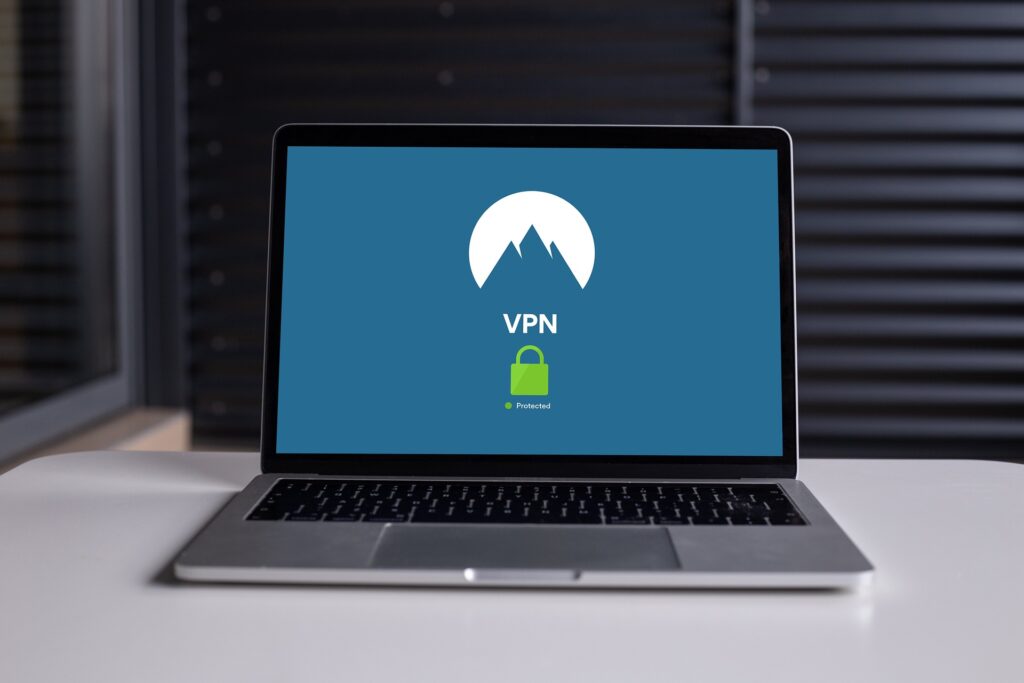
VPN(Virtual Private Network)とは、日本語で「仮想専用線」を意味し、インターネットに接続する際に仮想的な専用回線を利用する技術です。
VPNは信頼性の高い安全性に優れた、できれば有料のVPN(NordVPNやExpressVPNなど)を使いましょう。
初心者にも使いやすく、信頼性の高いVPNサービスを有料と無料に分けて紹介します。
有料VPNはセキュリティや速度、機能面で優れており、無料VPNは手軽に始められるものの制限が多い点に注意が必要です。
有料VPNサービス
いずれも海外サービスになりますが日本語のホームページがあったりします。
本気で匿名を目指すなら有料VPNサービスでアクセスしましょう。
NordVPN
高速で信頼性が高く、256ビット暗号化を採用。初心者向けのシンプルなインターフェイスと多機能。
料金:月額プラン:$11.99/月、年間プラン:$59.88($4.99/月)、2年プラン:$83.76($3.49/月)
メリット:世界60か国以上に5,800以上のサーバーを展開、ダブルVPN(2段階の暗号化)機能あり、30日間の返金保証。
デメリット:料金が若干高め(長期契約で割安になる)。
ExpressVPN
安全性と速度で定評があり、非常に使いやすいインターフェイス。
料金:月額プラン:$12.95/月、半年プラン:$59.95($9.99/月)、年間プラン:$99.95($8.32/月)
メリット:94か国、3000以上のサーバー、スプリットトンネリング(一部アプリのみVPN使用可)、動画配信サービスへのアクセスに最適。
デメリット:他のVPNより高価格帯。
Surfshark
コストパフォーマンスが非常に高く、無制限デバイス接続を提供。
料金:月額プラン$12.95/月、2年プラン$59.76($2.49/月)
メリット:無制限デバイス接続が可能、強力な広告ブロッカー「CleanWeb」を搭載、30日間の返金保証。
デメリット:一部サーバーが混雑する場合あり。
ProtonVPN
プライバシー保護に特化し、スイスに拠点を置く信頼性の高いVPN。
料金:基本プラン(Plus):$5/月(年間契約)、プレミアムプラン(Visionary):$10/月(年間契約)
メリット:無料版から有料版へのスムーズなアップグレード、トラフィック制限なし、「ノーログ」ポリシーを厳守。
デメリット:高速サーバーは有料プランに限定。
無料VPNサービス
有料VPNサービスを使いたいと思っているが、まずはVPNがどのようなものか、試してみたい、と思っている方には有益かと思います。
無料なので完全に匿名を保証されているわけではありませんので注意が必要です。
ProtonVPN Free
完全無料でデータ量無制限で、セキュリティと信頼性に優れる。
メリット:スイス拠点でプライバシー重視、トラフィック制限なし(速度は有料版に劣る)。
デメリット:無料版のサーバーは3か国(アメリカ、オランダ、日本)に限定、スピードが制限される。
Windscribe Free
無料プランでもデータ容量10GB/月を提供。
メリット:10か国のサーバーにアクセス可能、広告ブロック機能付き。
デメリット:データ容量に制限(10GB/月)、無料ユーザーはサポートが制限される。
Atlas VPN Free
初心者向けで、使いやすいアプリを提供。
メリット:データ容量制限なし、シンプルなUIで設定が簡単。
デメリット:無料版は速度が遅く、一部の機能が有料限定。
Hide.me Free
トラフィック制限なしでログを記録しないポリシーを提供。
メリット:データ使用量が10GB/月、セキュリティが堅牢。
デメリット:サーバーは5か国に限定。
おすすめの選択
有料VPN:匿名性を重視する場合、NordVPNやSurfsharkが価格、セキュリティ、機能のバランスが優れていておすすめです。
無料VPN:手軽に試したいならデータ量無制限かつプライバシー重視の、ProtonVPN Freeがおすすめです。
注意点としては、無料VPNは制限が多くまた、匿名性が完全ではない場合があります。
本格的な匿名性を一貫して継続的に求めるなら、有料VPNの利用を検討してください。
Xの始め方でバレないためにTorを利用する方法を解説!
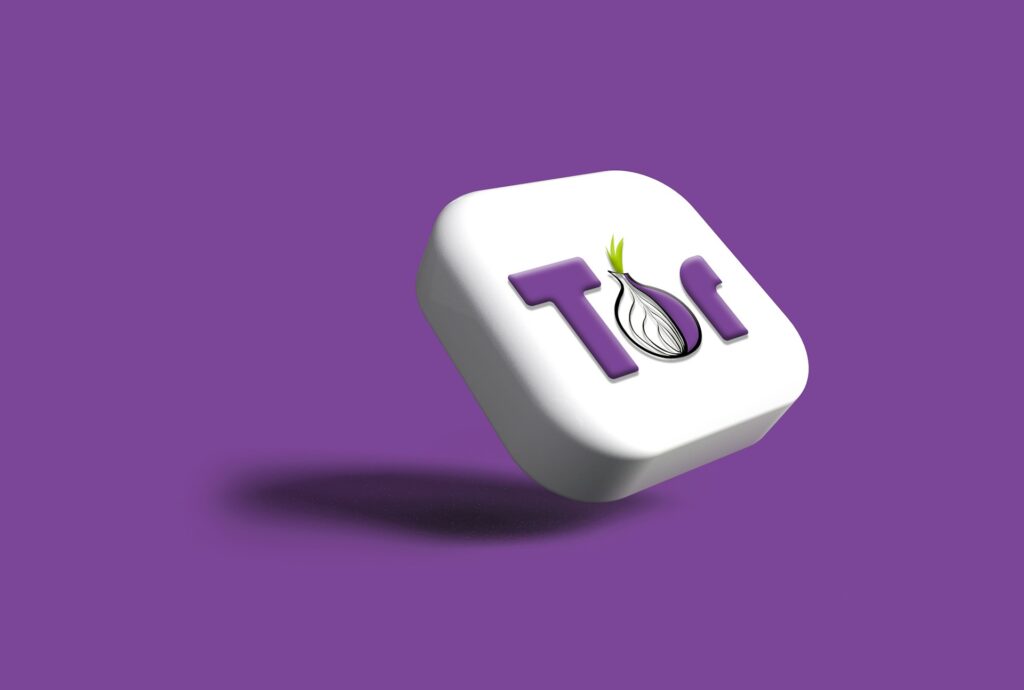
Tor(The Onion Router)とは、ユーザーのインターネット活動の監視や位置の追跡を防ぐことで、利用者のプライバシーと自由を保護することを目的としたオープンソースのソフトウェアです。
Torは玉ねぎのアイコンを使用しているのでこのような名称になっています。
Torネットワークを経由して通信することで匿名性を確保し、オンラインでのプライバシーを守ることができます
初心者でも比較的簡単に使えるTorブラウザを利用した匿名性を重視したGメールアカウントの取得方法を以下に説明します。
ただし、GoogleはTorを利用したアクセスを警戒しており、アカウント作成時にブロックされる場合もあるため、いくつかの注意点を含めて解説します。
Torを使ったGメールアカウントの取得手順
Torは利用者がサービス提供者から特定させないよう特別な匿名ネットワークを経由してサービスにアクセスします。
そのため動作に時間がかかるのが特徴です。
Torブラウザのインストール
公式サイトからTorブラウザをダウンロードしてインストールします。
必ず公式サイトhttps://www.torproject.org/ja/download/を利用してください。
インストール後、Torブラウザを起動して「接続」を選択します。
プライバシー設定を確認
Javascriptを無効にする:Torブラウザの設定で「セキュリティレベル」を「最も安全」に設定します。
右上のメニューから「設定」 > 「プライバシーとセキュリティ」 > セキュリティレベルを調整できます。
キャッシュや履歴は自動で削除されますが、セッション中に保存される情報に注意しましょう。
Googleのアカウント作成ページにアクセス
Torブラウザ内でGメールの新規アカウント作成ページ(https://accounts.google.com/signup)にアクセスします。
Torブラウザでは一部のIPアドレスがGoogleにブロックされることがあるため、作成ページにアクセスできない場合は「新しい回線を取得(New Circuit)」を試してください(Torブラウザのメニューで操作可能)。
アカウント情報を入力
偽名を使用し、本名や実際の住所に関連付けられる情報は入力しないでください。
ユーザー名には、特定が難しいランダムな文字列を使用(例: anonymous123)。
生年月日には、本当の誕生日ではなく、Google規約を満たす(13歳以上)適当な日付を入力します。
電話番号認証の回避
Googleは通常、Tor経由のアカウント作成時に電話番号の確認を要求します。
SMS受信サービスを利用:信頼できる一時的な電話番号提供サービスを活用してください(例: Receive SMS Online、FreePhoneNum)。
認証が失敗した場合:IPアドレスを変更するため「新しい回線を取得(New Circuit)」を再試行します。
作成完了後の確認
アカウントが作成できた場合、セキュリティ設定を確認します。
2段階認証をオフにする:電話番号が必要になるため。
広告カスタマイズの無効化:Googleの設定で、追跡を最小限にします。
Torの使用上の注意点
Torは匿名性が高いがゆえにサービス提供者側からは脅威と見なされることもあります。
ユーザーからは諸刃の剣になりますので、得られるメリットとデメリットを見極めて使いましょう。
Torの制限
GoogleはTorを通じたアクセスを制限しており、アカウント作成が完全にブロックされる場合もあります。
この場合、作成成功まで試行を繰り返す必要があります。
一時的な電話番号サービスの信頼性
公開SMSサービスは安全性が低い場合があるため、信頼できるものを選んでください。
公開SMSサービスを利用する場合はアカウントが乗っ取られるリスクも少なからずありますので覚悟しておきましょう。
Torブラウザの遅さ
Torは匿名性を高めるため、通信速度が遅いです。
ページの読み込みに時間がかかる場合があります。
Googleアカウントの凍結リスク
Torを利用して作成されたアカウントは、不正アクセスとみなされるリスクが高く、早期に凍結される可能性があります。
必要以上にダークサイドで利用しないようにしましょう。
完全匿名を期待しない
Googleは複数の方法でユーザーを追跡しています。
匿名性を強化するには、作成したGメールアカウントを利用する際もTorブラウザを使うことを推奨します。
Torで満足できない場合について
Torを使ってもGメールアカウントを作成できない場合、別の匿名メールサービス(例: ProtonMail、Tutanota)を検討することをお勧めします。
Gメールに比べればあまり一般的ではありませんが、これらは匿名性を重視して設計されており、電話番号認証が不要です。
Xの始め方でバレない方法とは?アカウントの取り方から設定までを解説!まとめ
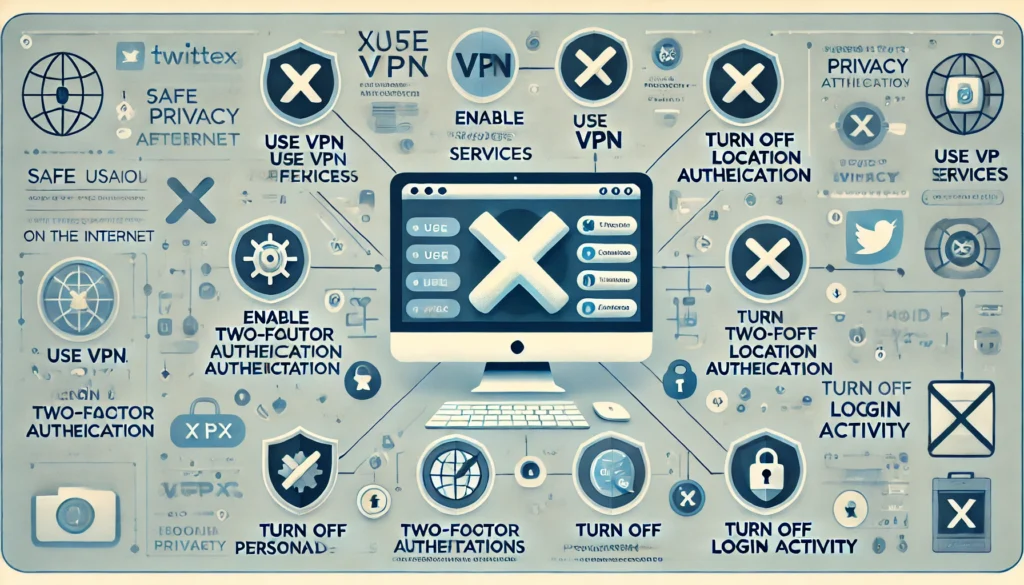
Xでいわゆる身バレを防ぐためのアカウントの取得方法や運用時の設定について、アカウントの取り方から設定までまとめて記事にしました。
Xの始め方でバレないよう注意して適切な手順で進めれば十分バレないように利用することができます。
うっかり特定されるような行動を慎み、身バレしないような運用を心がけましょう。
最初のメールアドレスの取得段階から一貫して気を付けることが重要です。
Xのバレない始め方はこの記事の注意点をよく把握して適切なステップで進めましょう。
匿名アカウントを取得後は適切な設定をおこない、注意して運用しましょう。

コメント